
Printing manufacturers ntawm HP yog tej zaum kev nyuaj siab nrog lub fact tias lub "Sau yuam kev" yog ceeb toom ntawm qhov screen. Cov ua rau qhov teeb meem no tej zaum yuav ua dog dig thiab txhua tus ntawm lawv yog solved nyob rau hauv ntau txoj kev. Niaj hnub no peb tau npaj rau koj tus tsom xam ntawm qhov yooj yim txoj kev los kho qhov teeb meem nyob rau hauv kev saib xyuas.
Yog qhov print yuam kev rau lub HP tshuab luam ntawv
Txhua txoj kev hauv qab no muaj ntau efficiency thiab yuav tsim nyob rau hauv ib tug tej yam teeb meem no. Peb, nyob rau hauv kev txiav txim, xav txog tag nrho cov xaiv, pib los ntawm lub nyuaj thiab zoo, thiab koj li nram qab no cov lus qhia, txiav txim siab ua hauj lwm. Txawm li cas los, ua ntej peb pom zoo kom them xim rau cov tswv yim:- Pib dua lub computer thiab reconnect cov printing ntaus ntawv. Nws yog ntshaw tias ua ntej lub tom ntej no kev twb kev txuas lub tshuab luam ntawv yog nyob rau hauv ib tug neeg xiam oob qhab lub xeev ntawm tsawg kawg yog ib pliag.
- Kos rau lub cartridge. Tej zaum cov kev ua yuam kev zoo nkaus li nyob rau hauv tus neeg mob qhov twg cov xim muaj hlau twb nyob rau hauv lub inkwell. Hais txog yuav ua li cas los hloov tus cartridge koj yuav nyeem tau nyob rau hauv tsab xov xwm hauv qab no.
- Tshawb xyuas cov nyob ntawm tej rau lub cev puas tsuaj. Lub cable ua cov ntaub ntawv kis tau tus mob ntawm lub computer thiab lub tshuab luam ntawv, ces nws yog ib qho tseem ceeb hais tias nws yog tsis tsuas kev cob cog rua, tab sis kuj nyob rau hauv zoo mob.
- Nyob rau hauv tas li ntawd, peb qhia koj mus xyuas seb daim ntawv tsis tas los yog tsis tau hluav taws rau hauv cov khoom mechanism. Rub tawm lub A4 daim ntawv yuav pab tau koj cov kev qhia ntawv uas yog muaj nrog cov khoom.
Nyeem ntxiv: Hloov cov cartridge hauv lub tshuab luam ntawv
Yog hais tias saum toj no lub tswv yim tsis tau kev pab, mus rau cov nram no txoj kev rau lub "Sau yuam kev" tshuaj siv cov HP periphery.
Txoj 1: Kos lub tshuab luam ntawv
Ua ntej ntawm tag nrho cov, peb qhia rau koj saib seb cov zaub thiab configuration ntawm cov khoom nyob rau hauv lub "Devices thiab Printers" ntawv qhia zaub mov. Koj yuav tsum tau tsim xwb ib ob peb yam:
- Los ntawm cov tswj vaj huam sib luag zaub mov thiab txav mus rau "Devices thiab Printers".
- Nco ntsoov tias lub ntaus ntawv yog tsis tseem ceeb nrog grey, ces nias rau ntawm nws PCM thiab nias rau ntawm lub "Siv los ntawm neej ntawd hais" yam khoom.
- Nyob rau hauv tas li ntawd, nws yog pom zoo kom mus saib cov ntaub ntawv hloov lwm lub tsev chaw. Mus rau lub "Luam khoom" ntawv qhia zaub mov.
- Ntawm no koj xav nyob rau hauv lub "Ports" tab.
- Zuam lub checkbox "Cia Ob sab sib dho ntaub ntawv Exchange" thiab tsis txhob hnov qab mus thov cov kev hloov.
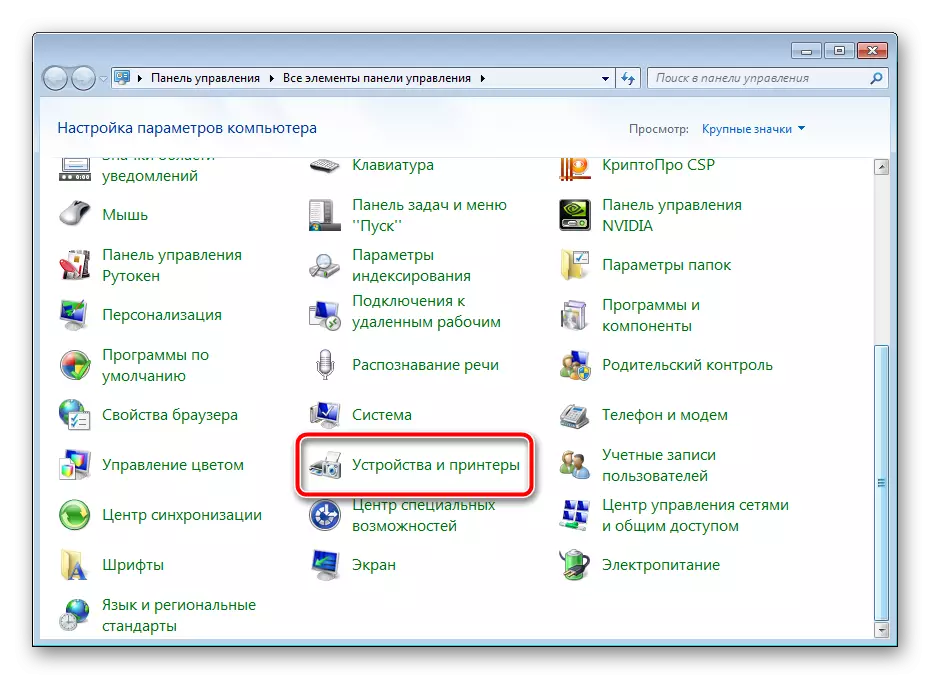
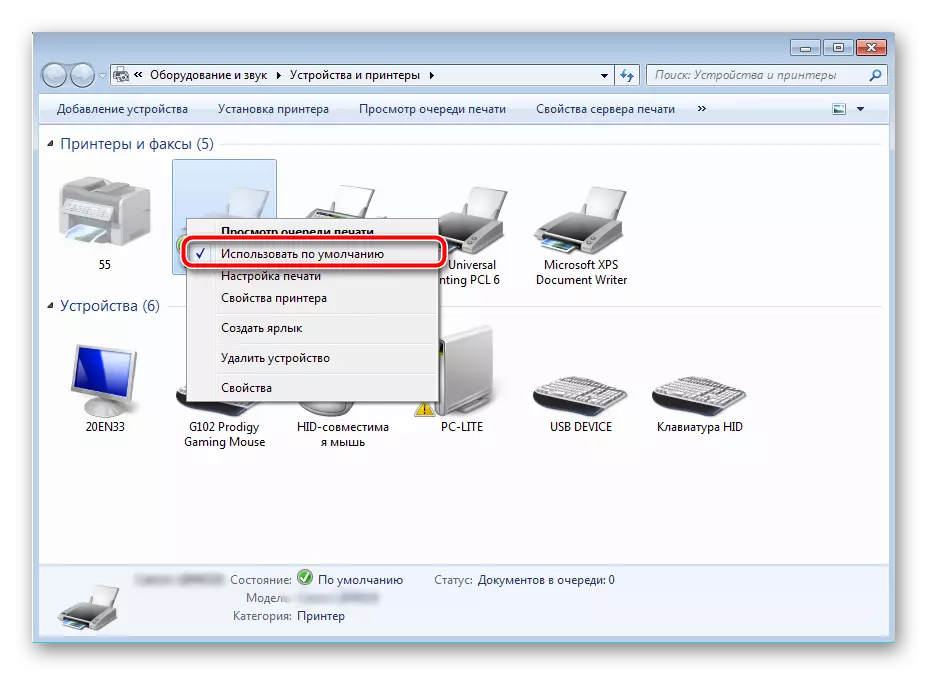
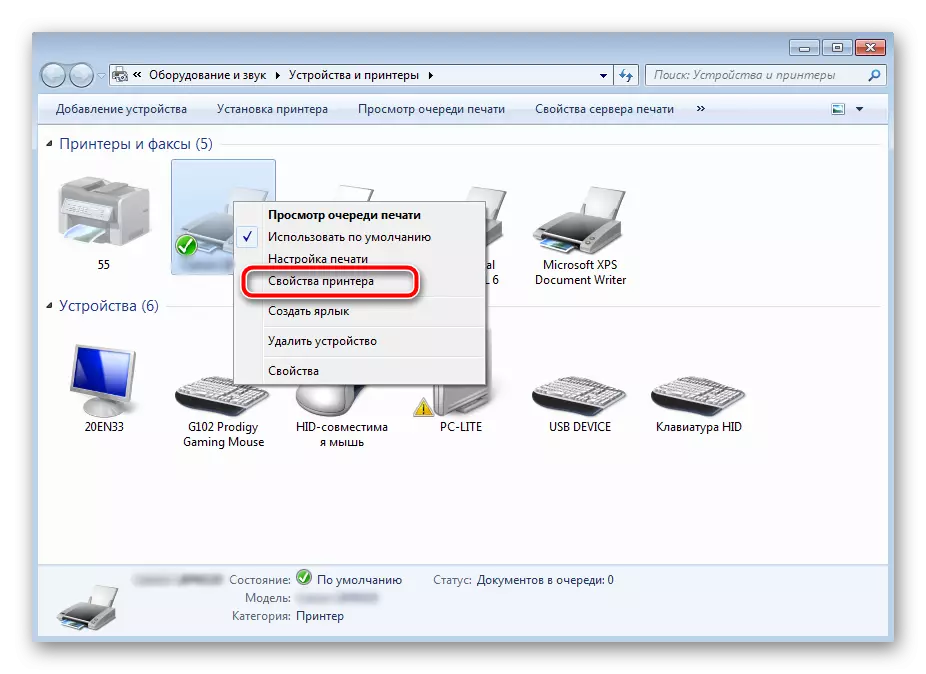
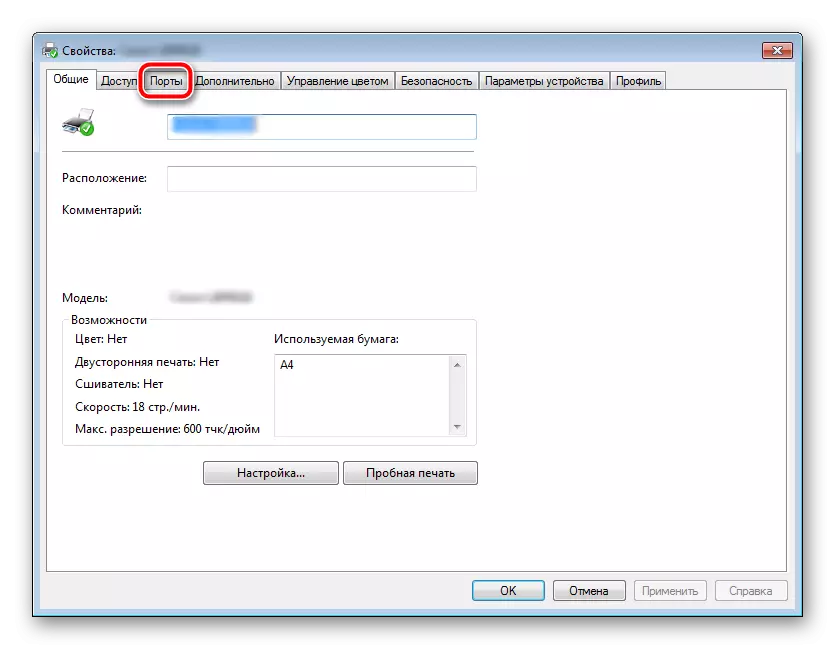
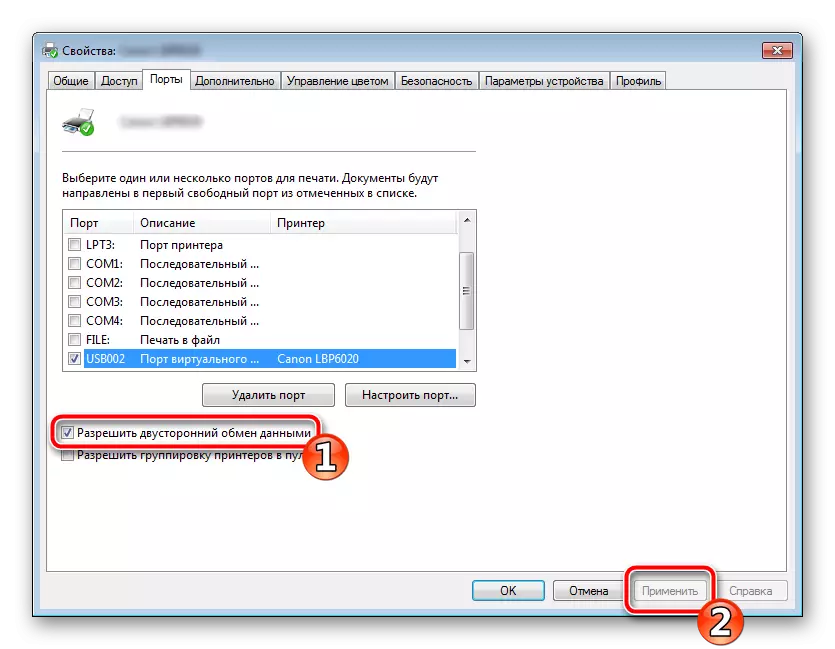
Qhov kawg ntawm tus txheej txheem, nws yog pom zoo kom pib dua lub PC thiab reconnect cov khoom kom tag nrho cov kev hloov yog raws nraim kom nquag plias.
Txoj 2: Unlocking Sau Txheej Txheem
Tej zaum voltage jumps los yog ntau system malfunctions tshwm sim, raws li ib tug tshwm sim ntawm uas tus periphery thiab PCs tsum mus nqa tawm tej kev khiav dej num feem ntau. Rau yog vim li cas, lub luam kev ua yuam kev tej zaum yuav tshwm sim. Nyob rau hauv cov ntaub ntawv no, koj yuav tsum tau ua cov nram qab manipulations:
- Rov qab mus rau "Devices thiab Printers", qhov twg txoj cai nas nias rau active khoom, xaiv "Saib tus sau queue".
- Nias lub PCM rau hauv cov ntaub ntawv thiab qhia kom meej "Ncua tseg". Rov nws nrog tag nrho cov ntaub ntawv tam sim no. Yog hais tias tus txheej txheem li cas los xij yog tsis tso tseg, peb qhia rau koj paub koj tus kheej nrog rau cov khoom siv rau ntawm qhov link hauv qab no los mus siv txoj kev ua no nrog ib tug ntawm cov lwm yam muaj nyob txoj kev.
- Rov qab mus rau lub "Control Vaj Huam Sib Luag".
- Nyob rau hauv nws, qhib lub "Administration" qeb.
- Ntawm no koj yuav xav nyob rau hauv txoj kab "Service".
- Nyob rau hauv daim ntawv, nrhiav tau lub "Sau Manager" thiab ob npaug nias rau nws nrog LKM.
- Nyob rau hauv "Properties", them nyiaj saib xyuas mus rau lub General tab, qhov uas koj paub tseeb tias cov startup hom yog "tsis siv neeg", tom qab uas koj yuav tsum nres cov kev pab cuam thiab siv cov chaw.
- Close lub qhov rais, khiav "Kuv Computer", Txav ntawm lub chaw nyob nram no:
C: \ qhov rais \ System32 \ Lig xov \ Printers
- Rho tawm rau tag nrho cov tam sim no cov ntaub ntawv nyob rau hauv daim nplaub tshev.
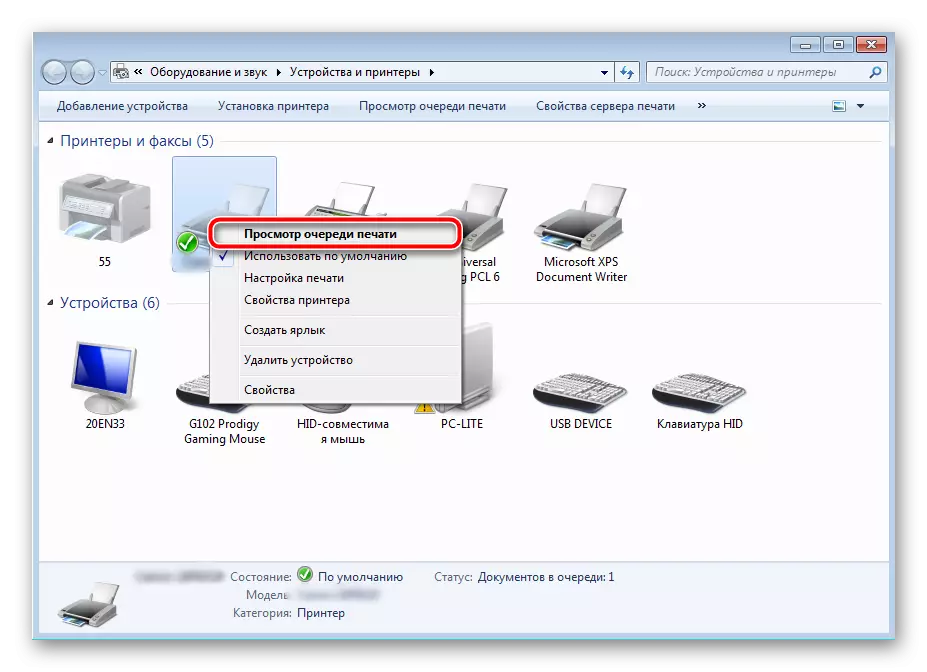

Nyeem ntxiv: Yuav ua li cas ntxuav cov ntawv luam tawm rau HP tshuab luam ntawv
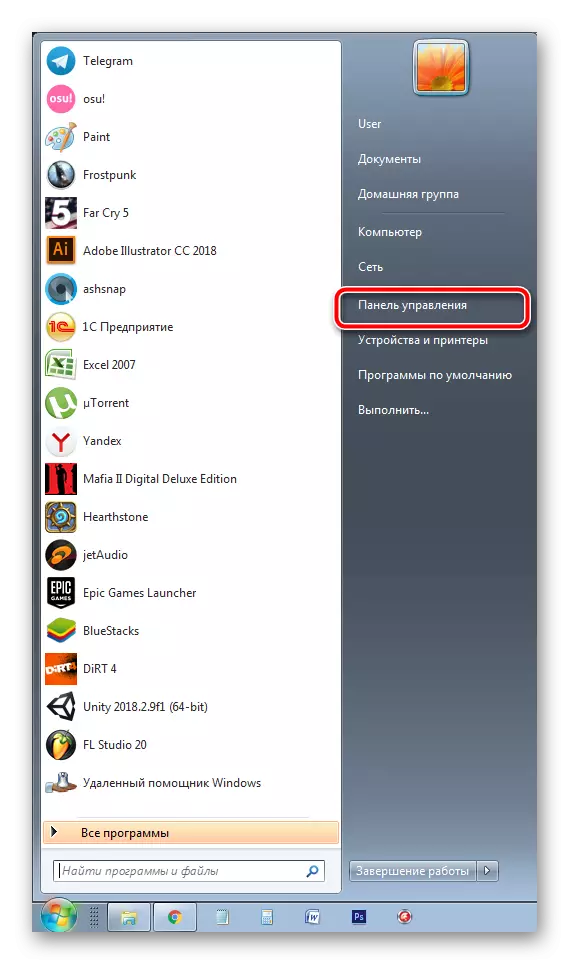
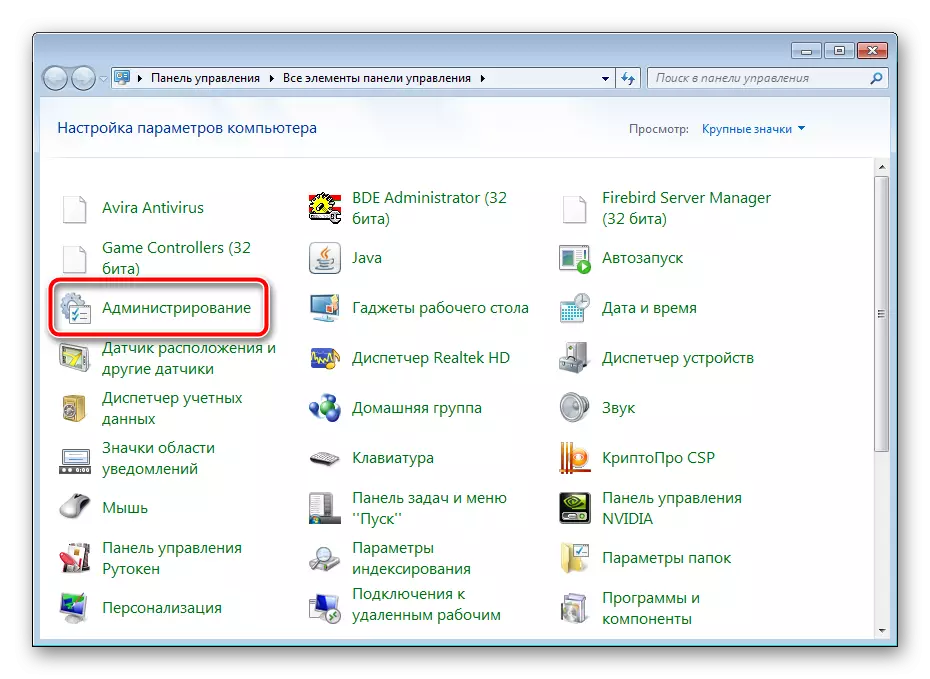
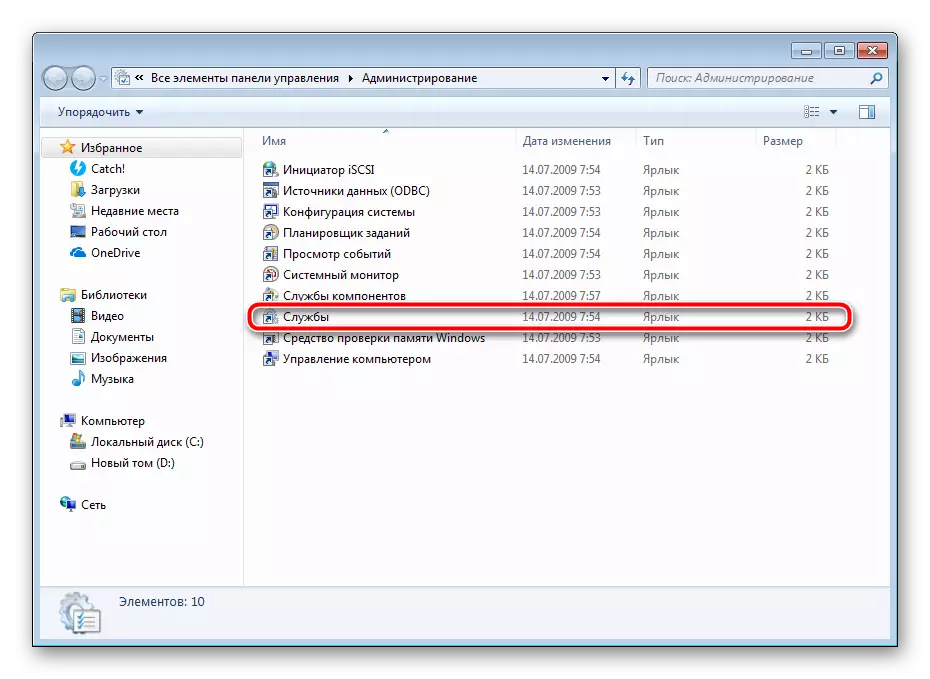
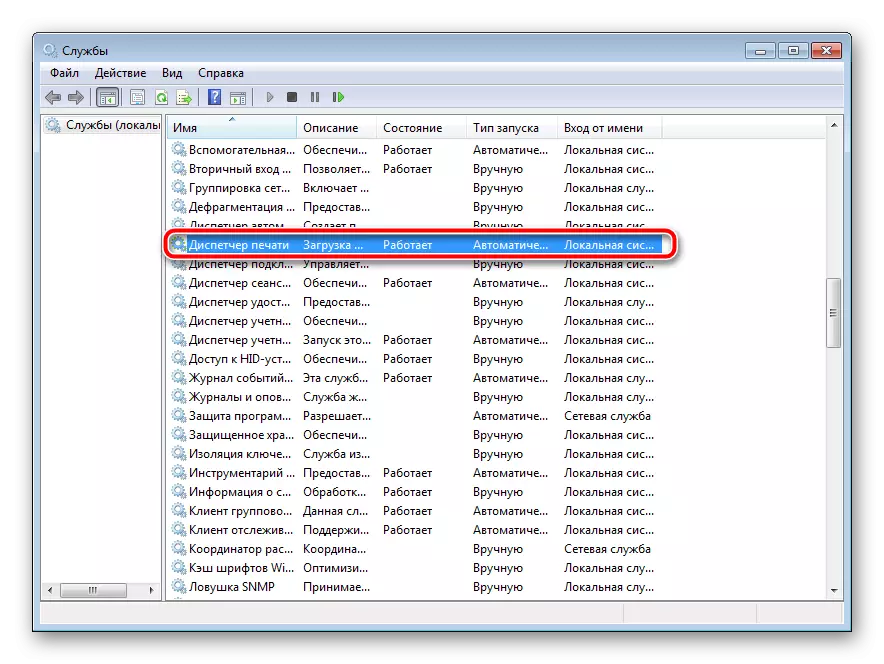
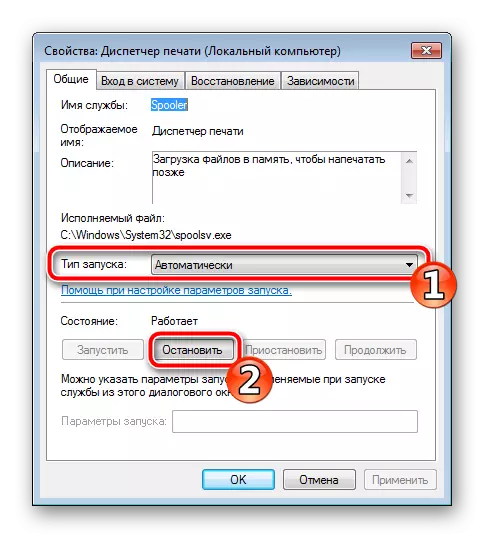
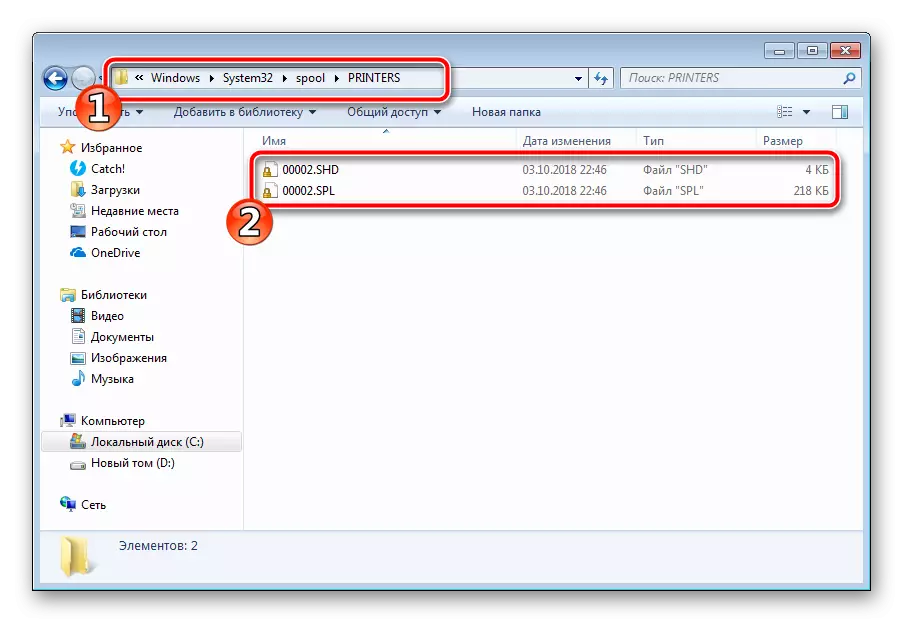
Nws tseem raug nyob tsuas mus tua cov khoom ntawm HP, muaj rho los ntawm lub hwj chim, muab nws mus rau sawv ntsug txog ib pliag. Tom qab ntawd pib dua lub PC, txuas cov khoom thiab rov hais dua cov luam ntawv txheej txheem.
Txoj kev 3: Xiam Oob Windows Firewall
Tej zaum lub qhov rais Defender blocks xa cov ntaub ntawv los ntawm ib lub computer mus rau lub ntaus ntawv. Qhov no tej zaum yuav txuam nrog tsis yog ua hauj lwm ntawm firewall los yog ntau system failures. Peb qhia rau lub sij hawm mus tua cov neeg lub qhov rais thiab rov hais dua cov los mus sau. Nyeem ntxiv txog deactivation ntawm qhov cuab tam nyob rau hauv lwm cov ntaub ntawv uas nyob rau hauv lub mus nram qab no:Nyeem ntau: Lov tes taw firewall nyob rau hauv lub qhov rais XP, Qhov rai 7, Qhov rai 8
Txoj 4: Switching Neeg Account
Qhov teeb meem nyob rau hauv kev saib xyuas tej zaum tshwm sim thaum ib qho los mus xa mus rau printing yog ua tsis nrog lub qhov rais neeg siv tus account uas lub peripherals nyob. Qhov tseeb yog hais tias txhua tus profile nws muaj nws cai thiab kev txwv, uas ua rau yus mus rau lub tsos ntawm no hom ntawm malfunction. Nyob rau hauv cov ntaub ntawv no, koj yuav tsum sim hloov cov ntaub ntawv ntawm tus neeg siv, yog hais tias koj muaj lawv ntawm cov hoob kawm ntau tshaj ib tug. Nws yog ntxaws txog yuav ua li cas ua li no nyob rau hauv txawv versions ntawm qhov rais nyeem nyob rau hauv cov khoom hauv qab no.
Nyeem ntau: Yuav ua li cas hloov tus neeg siv tus account nyob rau hauv lub qhov rais 7, Qhov rai 8, lub qhov rais 10
Txoj Kev 5: Windows Restore
Nws feem ntau tshwm sim hais tias sau tsis yog txuam nrog rau tej kev hloov nyob rau hauv lub operating system. Nws yog ib heev nyuaj mus ntes lawv tus kheej, tab sis hauv lub xeev ntawm lub OS yuav raug xa rov qab, ntuav tawm tag nrho cov kev hloov. Qhov no txoj kev yog tau siv lub built-nyob rau hauv lub qhov rais tivthaiv, thiab cov ncauj lus kom ntxaws qhia rau hauv no lub ntsiab lus muaj nyob rau hauv lwm cov ntaub ntawv uas los ntawm peb cov neeg sau.
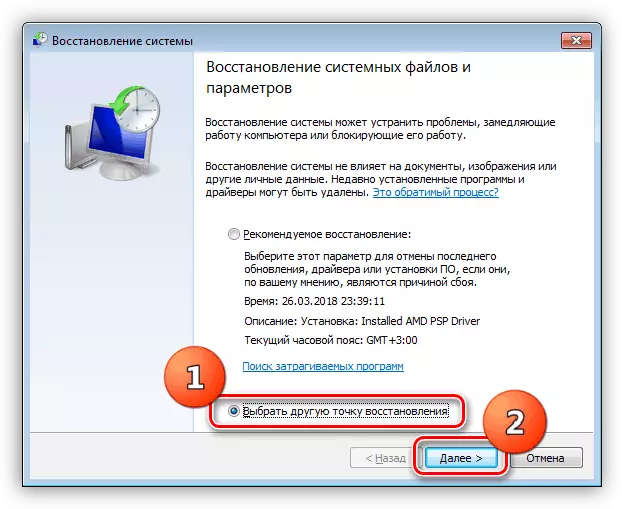
Nyeem ntxiv: Windows Rov Los Xaiv
Txoj kev 6: Recstall Tsav Tsheb
Peb muab qhov no txoj kev lub caij nyoog kawg no vim hais tias nws yuav tsum tau tus neeg siv mus ua ib tug loj tus naj npawb ntawm ntau manipulations, thiab tseem yog nyuaj heev rau beginners. Yog hais tias cov lus qhia saum toj no tsis pab koj, ces nws tseem tsuas mus reinstall lub ntaus ntawv tsav tsheb. Yuav pib nrog, tau tshem ntawm ib tug laus. Yuav ua li cas yuav ua rau nws, nyeem ntxiv:
Saib kuj: Tshem tawm cov laus lub tshuab luam ntawv tsav tsheb
Thaum kawm tiav ntawm qhov kev tshem tawm txoj kev, siv ib qho ntawm txoj kev ntawm txhim kho software rau lub periphery. Nws muaj tsib muaj txoj kev. Ib txhia ntawm lawv yog deployed nrog txhua yam ntawm lawv nyob rau hauv ib tsab xov xwm.
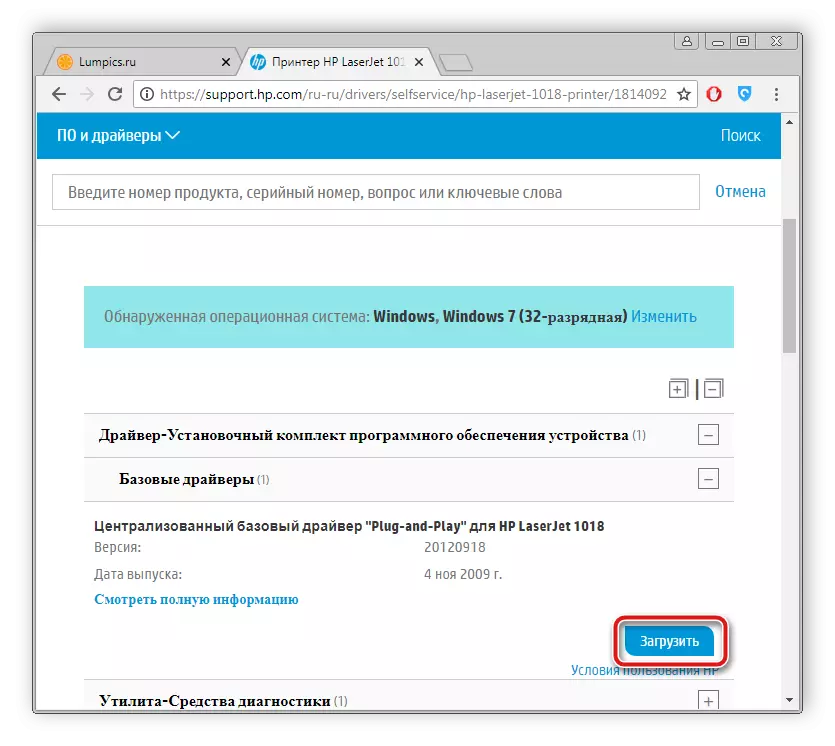
Nyeem ntxiv: Txhim Kho Cov Tsav Tsheb rau Luam Ntawv
Raws li koj tau pom, cov kev ntawm txoj kev kho lub tshuab luam ntawv tshuab luam ntawv tshuab luam ntawv tshuab luam ntawv Muaj ib tug txaus loj npaum li cas, thiab txhua tus ntawm lawv yuav pab tau nyob rau hauv tej yam. Peb cia siab tias cov saum toj no cov lus qhia pab koj yuav tau yooj yim yuav daws tau qhov teeb meem, thiab lub tuam txhab cov khoom lub zog kom raug.
